Hỗ trợ tư vấn
Tư vấn - Giải đáp - Hỗ trợ đặt tài liệu
Mua gói Pro để tải file trên Download.vn và trải nghiệm website không quảng cáo
Tìm hiểu thêm »Gmail là dịch vụ gửi thư điện tử miễn phí của Google và cũng là phương tiện được sử dụng nhiều nhất hiện nay. Bài viết này sẽ hướng dẫn bạn xoá bỏ các thư không cần thiết, thư rác trên Gmail và cũng hướng dẫn bạn cách khôi phục lại email nếu chẳng may xoá nhầm.
Lưu ý: Email chỉ khôi phục được thư đã xoá trong vòng 30 ngày trở lại, nếu quá ngày này thì thùng rác Gmail sẽ tự động xoá hoàn toàn thư.
Gmail cho AndroidGmail cho iOS
Nếu có quá nhiều thư rác, thư đã cũ không cần dùng tới, bạn có thể xóa bớt chúng đi cho tiện sử dụng, đồng thời việc dọn dẹp Hộp thư đến này cũng giúp làm Tăng dung lượng lưu trữ trên tài khoản Google Mail của bạn.
Chỉ cần đăng nhập vào tài khoản Gmail của mình, chọn Hộp thư đến, sau đó đánh dấu tick vào ô đầu tiên, bên trên cùng (hình ảnh) để xóa toàn bộ thư chỉ với một click duy nhất.
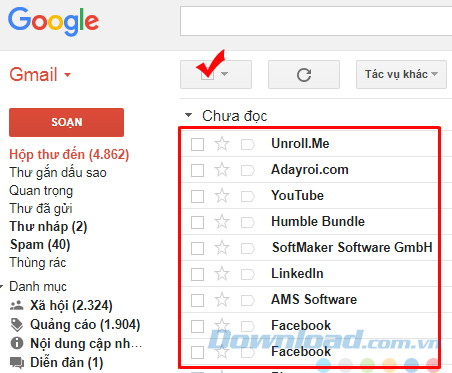
Còn nếu muốn xóa thư có chọn lọc, chỉ cần tick vào từng ô tương ứng thư đó, sau đó click vào biểu tượng thùng rác để xóa đi.
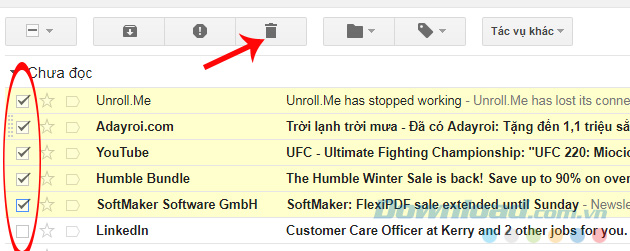
Sau khi xóa sẽ có thông báo như dưới đây. Nhấn vào Hoàn tác để lấy lại các thư vừa xóa nếu vô tình xóa nhầm.
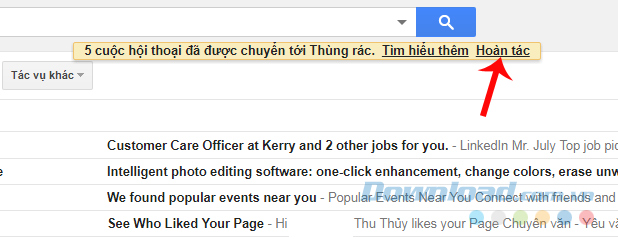
Một chú ý mà những người dùng mới cũng nên lưu ý, đó là thư mục Thùng rác (Trash) sẽ lưu lại thư bạn và tự động xóa đi sau 30 ngày (tính từ thời điểm bạn chọn xóa nó). Bạn có thể trực tiếp xóa vĩnh viễn những thư này lần nữa bằng cách, vào thư mục Thùng rác.
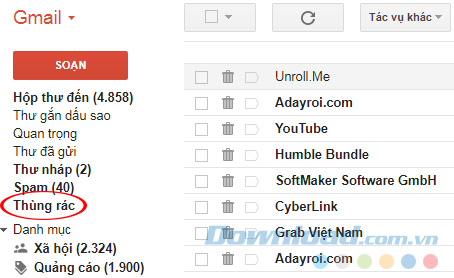
Click vào Dọn sạch thùng rác ngay.
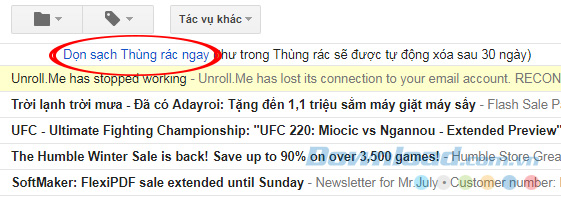
Nếu vô tình nhớ ra mình vừa xóa nhầm một email quan trọng, bạn vẫn có thể lục lọi lại Thùng rác của mình, sau đó đánh dấu tick vào thư cần lấy lại, chọn vào biểu tượng file như hình dưới và di chuyển thư đó trở về Hộp thư đến hoặc bất cứ mục nào khác mà bạn thích.
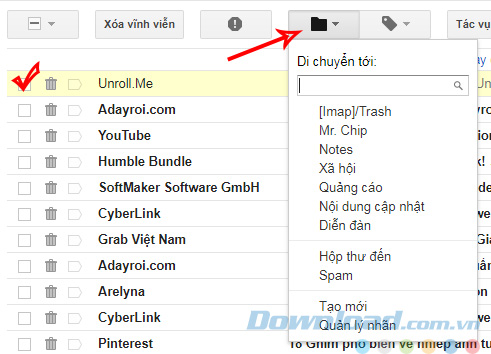
Ngoài những thao tác cơ bản trên, Gmail còn rất nhiều tính năng tiện dụng khác mà nếu muốn, các bạn có thể tham khảo thêm tại Download.vn.
Theo Nghị định 147/2024/ND-CP, bạn cần xác thực tài khoản trước khi sử dụng tính năng này. Chúng tôi sẽ gửi mã xác thực qua SMS hoặc Zalo tới số điện thoại mà bạn nhập dưới đây: